Preguntas frecuentes
1. ¿Cuál es el periodo de votación?
El periodo de votación electrónica comienza el miércoles, 7 de febrero de 2024 a las 9.00 h y finaliza el viernes 9 de febrero de 2024 a las 9.00 h, de forma ininterrumpida.
Aquí puede consultar los SECTORES Y SUBSECTORES QUE CONCURREN A VOTACIÓN
2. ¿Cuál es el enlace al portal de voto?
El enlace a la plataforma de votación está disponible en este mismo apartado web.
3. ¿Cuáles son los navegadores compatibles con el portal de voto?
Mozilla Firefox (entornos Windows y Linux)
Safari 10.0.3 (entorno Mac)
Google Chrome (entornos Windows)
Para descargar la última versión de Firefox: http://www.mozilla.org/es/firefox/new/
Para actualizar la versión instalada de Safari: ttp://www.apple.com/es/downloads/
Para descargar la última versión de Google Chrome: http://www.google.es/chrome
4. ¿Qué sistema operativo necesito?
Invote Pro es compatible con las últimas versiones de sistemas operativos y navegadores web, como se muestra en la siguiente tabla.
Lista blanca (combinaciones soportadas)
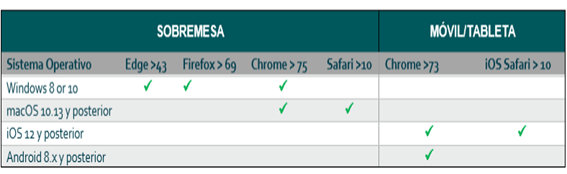
5. Mi sistema operativo no me permite votar por Internet. ¿Qué puedo hacer?
Si tiene problemas para votar y el sistema operativo que utiliza no aparece en la tabla de compatibilidades, se aconseja que se utilice otro ordenador, móvil o tablet que disponga de alguno de los sistemas operativos compatibles.
6. ¿Debo instalar JavaScript?
Sí, JavaScript es un lenguaje de programación incorporado en la mayoría de los navegadores que permite realizar algunas operaciones interactivas sin la necesidad de enviar datos al servidor, facilitando la navegación y visualización de páginas de Internet. El Portal de voto utiliza JavaScript en varias operaciones por lo que debe estar activado.
7. Cómo activar JavaScript en mi navegador
Mozilla Firefox
1) En la parte superior del navegador, seleccione el botón “Firefox”.
2) Seleccione “Complementos”.
3) Haga clic en la pestaña “Contenidos”.
4) Seleccione la opción “Activar JavaScript”.
5) Haga clic en el botón “OK”.
6) Reinicie el navegador.
Safari
1) Haga clic en el menú “Safari”.
2) Haga clic en la opción “Preferencias”.
3) Haga clic en la opción “Seguridad”.
4) Seleccione la opción “Activar JavaScript” en la sección “Contenido Web.”
5) Cierre la ventana “Preferencias”.
6) Reinicie el navegador.
Google Chrome
1) Haga clic en el icono que muestra tres barras oscuras que se encuentra en la parte superior derecha.
2) Seleccione la opción “Configuración”.
3) A continuación, seleccione “Muestra la configuración avanzada…” al final de la pantalla.
4) En el apartado de privacidad, marque “Configuración del contenido…”
5) En el apartado de JavaScript compruebe que la opción “Permite que todos los lugares ejecuten JavaScript (opción recomendada)” está seleccionada, y si no lo está selecciónela.
6) Reinicie el navegador
8. Mi navegador no soporta JavaScript
Usted debe utilizar otro navegador que soporte JavaScript o tiene que votar desde otro ordenador o dispositivo, ya que JavaScript es imprescindible para poder realizar el proceso de voto de manera segura.
9. ¿Qué acreditación necesito para realizar el voto electrónico?
La acreditación necesaria para realizar el voto electrónico serán sus credenciales UPO (usuario y contraseña habituales).
10. No puedo acceder al Portal de voto
Asegúrese que ha accedido al Portal a través del enlace correcto. Compruebe que el navegador y el sistema operativo utilizados se encuentran entre los compatibles (ver tablas de compatibilidad adjuntas). Es necesario, asimismo, disponer de JavaScript instalado y habilitado.
11. El Portal de voto me avisa que la elección no está abierta
Recuerde que podrá emitir su voto únicamente dentro de la fecha de la elección (apertura el 7 de febrero de 2024 a las 09:00 h y cierre el 9 de febrero de 2024 a las 9:00 h, de forma ininterrumpida). La fecha y hora se controla desde los ordenadores centrales donde está alojado el sistema de voto y podría ser que el ordenador utilizado para votar tenga una hora diferente.
12. El Portal de voto me avisa que la página o el sistema no está disponible
Podría ser que el sistema no esté disponible en algún momento. Lamentamos las molestias que pueda ocasionarle esta situación e intentaremos realizar el mantenimiento de la plataforma lo más rápido posible.
Si el sistema no está disponible, intente acceder más tarde y si el problema persiste, póngase en contacto con la siguiente dirección de correo electrónico: sgeneral@upo.es
13. Al hacer clic en un botón durante el proceso de votación, el sistema me ha redirigido a la pantalla de inicio
Esto ocurre porque la sesión ha expirado (ha tardado demasiado en finalizar el proceso de voto desde que se ha identificado en el sistema).
Cierre el navegador y vuelva a acceder al Portal de voto para iniciar el proceso.
14. ¿Puedo votar más de una vez?
Únicamente podrá votar una vez, pero tendrá la opción de revisar su voto antes de confirmarlo y, por tanto, emitirlo.
Un voto se considera que se ha emitido cuando se le muestra la pantalla con el recibo de voto.
15. ¿Para qué sirve el recibo de voto?
El recibo que obtiene al finalizar el proceso de votación es la herramienta que le permite validar al final de la elección que su voto se ha contabilizado en el recuento.
Le permite verificar que su voto se ha incluido en el resultado final de la elección.
16. ¿Para qué sirve el código de control?
Es una firma digital que demuestra que el recibo es válido. Es necesario que guarde este código además del recibo de voto.
17. ¿Cómo puedo verificar mi recibo de voto?
Su recibo lo puede verificar una vez haya finalizado el periodo de votación y se hayan publicado los resultados. Para ello, la UPO pondrá a disposición de los votantes el listado final de recibos.
18. No tengo impresora. ¿Puedo guardar el texto del recibo en un fichero?
No es posible hacerlo directamente, pero sí mediante el botón “Imprimir pantalla” situado en la mayoría de los teclados de ordenadores en la parte superior derecha del teclado con el acrónimo “Impr Pt”, “Print Screen” o similar. Al hacer clic sobre este botón, la imagen de la pantalla se captura de forma temporal y únicamente tendrá que pegar el contenido sobre un documento en blanco.
En Windows, puede pegarlo en un documento en blanco de herramientas tipo Microsoft Word o Paint, utilizando la siguiente combinación de teclas: “CTRL+V” o haciendo clic en el botón derecho del ratón y en “Pegar”.
Alternativamente se puede imprimir como un documento PDF si se dispone del software necesario.
19. ¿Puedo imprimir el recibo si ya he cerrado la sesión?
No, no se puede volver a ver o imprimir el recibo una vez haya salido del Portal de voto. Los recibos no se guardan en ningún sitio por motivos de seguridad.
20. No he encontrado mi recibo de voto en la lista de recibos. ¿Qué puedo hacer?
En primer lugar, es necesario saber que los recibos estarán disponibles unos días después del cierre de la elección y no justo después de emitir el voto.
Si la lista de recibos ya se ha publicado, se recomienda que busque únicamente los primeros caracteres del recibo y compruebe visualmente el resto. Si aun así no lo encuentra, póngase en contacto la siguiente dirección de correo electrónico sgeneral@upo.es ,para notificar la situación y proceder a una comprobación más detallada.
21. ¿Cómo puedo verificar la firma digital del Portal de voto?
Cuando acceda al Portal de voto, se le mostrará una ventana indicando si confía en el certificado de la página web. Esta ventana indica si el certificado ha sido verificado por una entidad de confianza o no. Si lo desea, puede visualizar más detalles haciendo clic en "Más información ..." en la barra superior del Portal.
22. ¿Cómo puedo verificar que estoy accediendo al Portal de voto real, es decir, no hay phishing, intentos de obtener información privada como el nombre de usuario, la contraseña, etc.?
Cuando se accede al Portal de voto se utiliza una conexión HTTPS, lo que implica que el servidor se autenticará con un certificado digital ante su navegador web. Si todo es correcto, podrá acceder al Portal de voto sin ninguna notificación de error y el navegador normalmente mostrará un candado cerrado o un icono similar para indicarlo.
Por otro lado, si aparece una ventana de alarma en el navegador indicando que el certificado digital del sitio no coincide con la dirección donde se conecta (o mensajes similares) es posible que esté accediendo a un portal falso. En este caso, por favor, contacte con la siguiente dirección de correo electrónico: sgeneral@upo.es














